Obsah
Ak sa na stránke s možnosťami služby Windows Update zobrazí biela obrazovka, nepanikárte a pokračujte v čítaní nižšie, aby ste problém vyriešili. Problém s prázdnou obrazovkou služby Windows Update môže byť spôsobený vírusom alebo programom tretej strany, ktorý poškodil služby Windows Update.
Tento návod obsahuje pokyny na odstránenie nasledujúcich problémov pri otvorení Nastavenia -> Aktualizácia systému Windows:
- Stránka Windows Update je prázdna bez akýchkoľvek možností. Windows Update zobrazuje bielu obrazovku bez možností. Stránka Windows Update nefunguje, stránka je prázdna/prázdna s pohybujúcimi sa bodkami na vrchu (ako pri kontrole aktualizácií...")

Ako opraviť: Problém s bielou obrazovkou v aktualizácii systému Windows 10.*
* Návrhy predtým, ako budete pokračovať v nižšie uvedených metódach:
1. Uistite sa, že ste nenainštalovali program tretej strany, ktorý zastavuje aktualizácie systému Windows.
2. Ak sa problém vyskytne po nainštalovaní aktualizácie systému Windows Update, pokračujte v jej odinštalovaní.
3. Keďže problém s prázdnou (bielou) obrazovkou na stránke Aktualizácia systému Windows môže byť spôsobený vírusovou infekciou, odporúčam najprv zabezpečiť, aby bol váš počítač čistý od vírusov/malvéru podľa pokynov v tomto Sprievodcovi skenovaním a odstraňovaním malvéru.
4. Spustite nástroj na riešenie problémov s aktualizáciou systému Windows a zistite, či sa problém vyriešil. Ak to chcete urobiť, prejdite na Nastavenia > Aktualizácia systému Windows , vyberte Vyhľadávač problémov na ľavej strane a potom otvorte Ďalší riešitelia problémov na pravej strane. Nakoniec vyberte Aktualizácia systému Windows > Spustite nástroj na riešenie problémov.
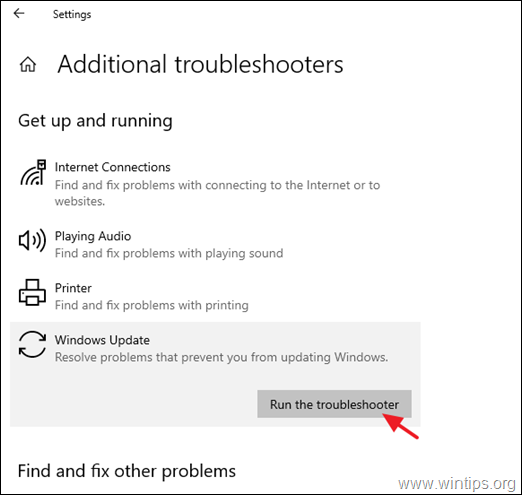
Metóda 1. Odstráňte priečinok Windows Update Store.
Prvou metódou na odstránenie problému s prázdnou obrazovkou Windows Update v systéme Windows 10 je odstránenie a opätovné vytvorenie priečinka Windows Update Store ("C:\Windows\SoftwareDistribution ") , čo je umiestnenie, kam systém Windows ukladá stiahnuté aktualizácie. Ak to chcete urobiť:
1. Súčasne stlačte tlačidlo Windows  + R otvoriť príkazové okno spustenia.
+ R otvoriť príkazové okno spustenia.
2 . Do príkazového riadka spustenia zadajte: services.msc a stlačte Vstúpte.
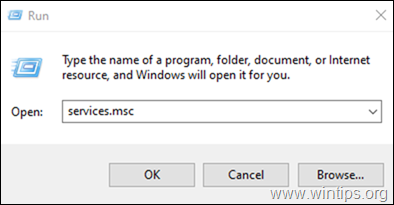
3. Kliknite pravým tlačidlom myši na Aktualizácia systému Windows službu a vyberte Zastavte .
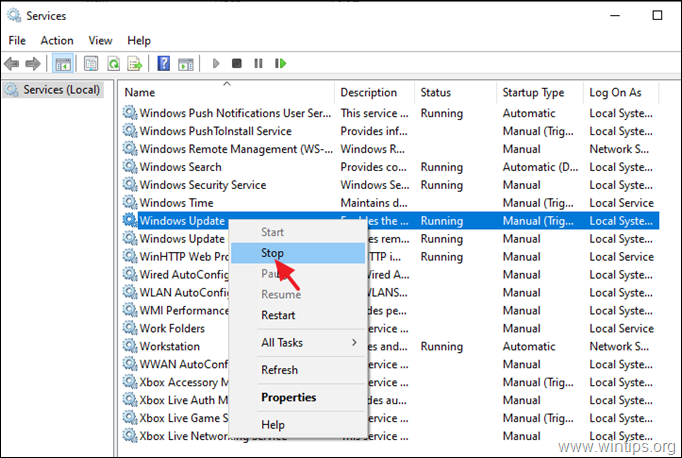
4. Otvorte Prieskumníka systému Windows a preskúmajte obsah " C:\Windows " priečinok.
5. Vyberte a Odstrániť . SoftvérDistribúcia * (Kliknite na tlačidlo Pokračovať pri správe "Prístup k priečinku zamietnutý").
Poznámka: Pri ďalšom spustení služby Windows Update systém Windows automaticky vytvorí nový prázdny priečinok "SoftwareDistribution" na ukladanie aktualizácií.
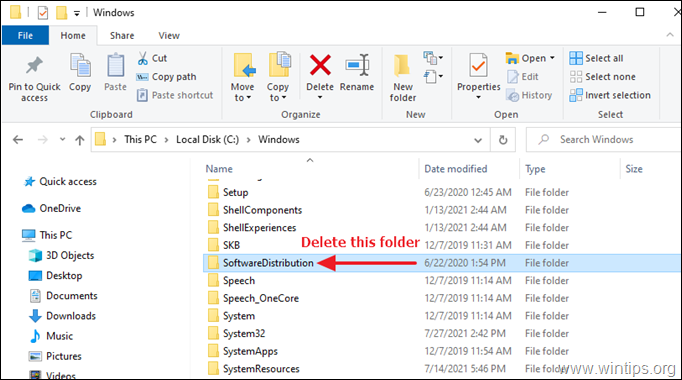
6. Reštartovanie váš počítač.
7. Skontrolujte a nainštalujte aktualizácie systému Windows.
Metóda 2. Obnovenie predvolených oprávnení pre súbory Windows Update.
Druhým spôsobom opravy prázdnej obrazovky v okne nastavení aktualizácií systému Windows 10 je obnovenie predvolených oprávnení týchto dvoch (2) súborov služby Aktualizácie systému Windows:
-
- wuauclt.exe wuaueng.dll
1. Otvorte Prieskumníka systému Windows a prejdite na "C:\Windows\System32\".
2. Vyhľadajte wuauclt.exe kliknite naň pravým tlačidlom myši a vyberte Vlastnosti .
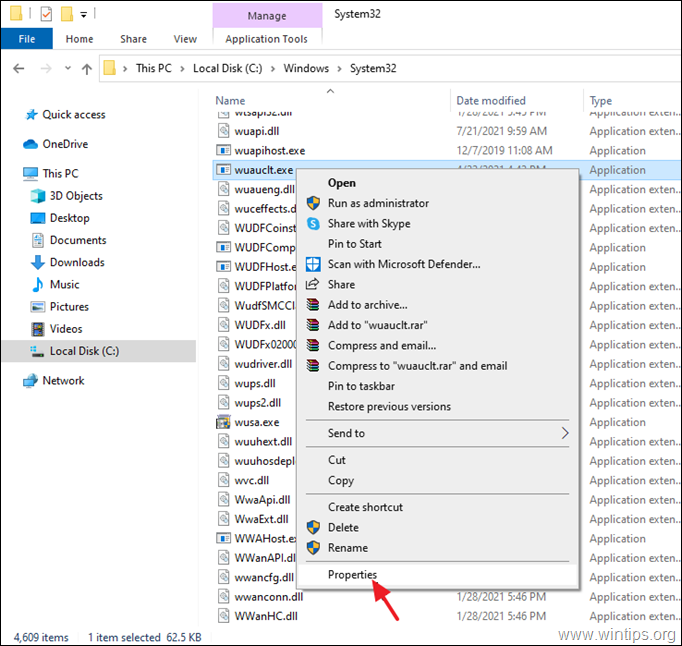
3. Vyberte Zabezpečenie a potom kliknite na kartu Pokročilé .
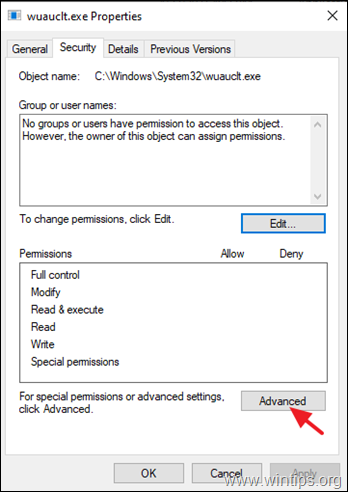
4. Kliknite na . Zmena Majiteľ.
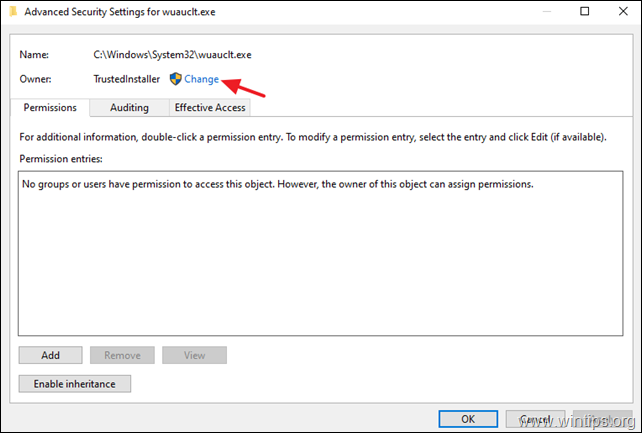
5. Typ Správcovia a kliknite na OK
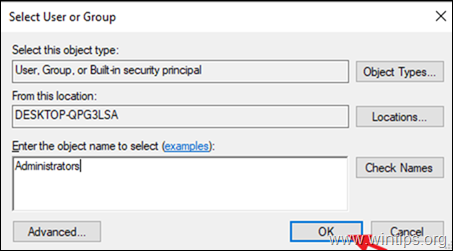
6. Potom kliknite na tlačidlo Aplikovať a OK v informačnej správe "Zabezpečenie systému Windows".
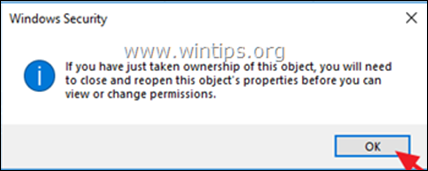
7. Kliknite na . OK dvakrát zatvorte okno Vlastnosti a použite zmenu.
8. Teraz znovu otvorte rozšírené bezpečnostné vlastnosti súboru wuauclt.exe.
9a. Vyberte Správcovia v zozname "Oprávnenia" a kliknite na tlačidlo Upraviť . *
Poznámka: Ak sa v zozname položiek "Oprávnenia" nezobrazí žiadny používateľ, kliknite na tlačidlo Pridať a potom kliknite na tlačidlo Výber riaditeľa a ručne pridajte dvoch (2) nasledujúcich používateľov:
- Správcovia SYSTÉM
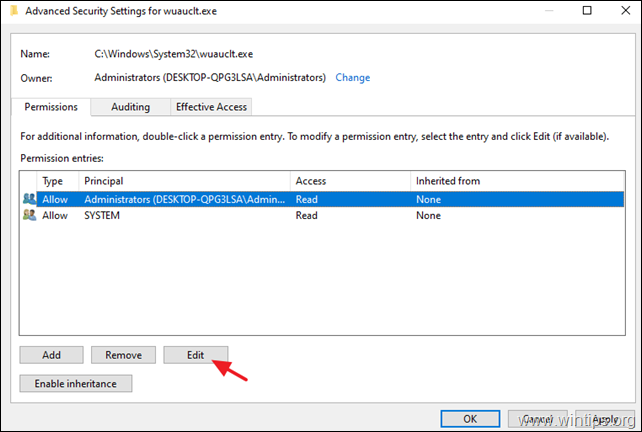
9b. Skontrolujte Úplné ovládanie začiarkavacie políčko a kliknite na OK .
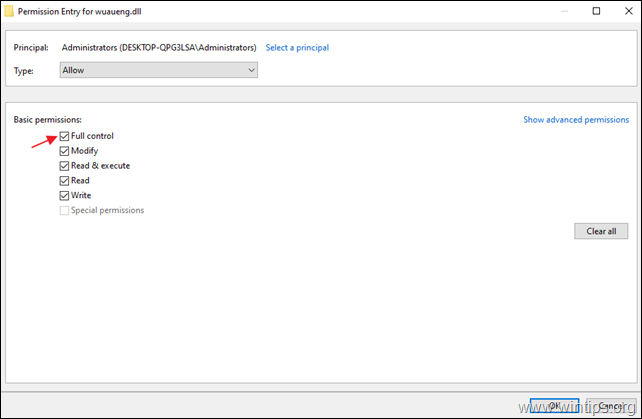
10. Vykonajte rovnaké kroky (9a a 9b) a uveďte Čítanie a vykonávanie oprávnenia na SYSTÉM účet.
11. Po dokončení kliknite na tlačidlo OK a kliknite na Áno v správe "Zabezpečenie systému Windows".
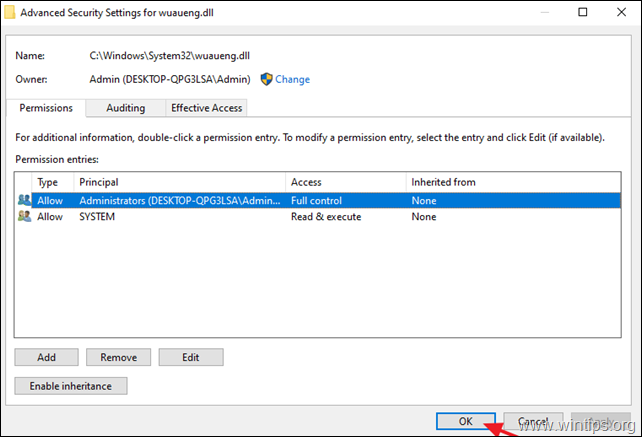
12. Reštartovanie počítača a prejdite do možností aktualizácie systému Windows a zistite, či bol problém s prázdnou obrazovkou odstránený.
Metóda 3. OPRAVA problému s prázdnou obrazovkou aktualizácie systému Windows 10 pomocou nástrojov DISM a SFC.
Ďalšou metódou na odstránenie problému s bielou obrazovkou v systéme Windows 10 Update je oprava systému Windows 10 podľa nasledujúcich krokov:
1. Otvorte príkazový riadok ako správca:
1. Do poľa pre vyhľadávanie zadajte: cmd or príkazový riadok
2. Kliknite pravým tlačidlom myši na príkazový riadok (výsledok) a vyberte Spustiť ako správca .
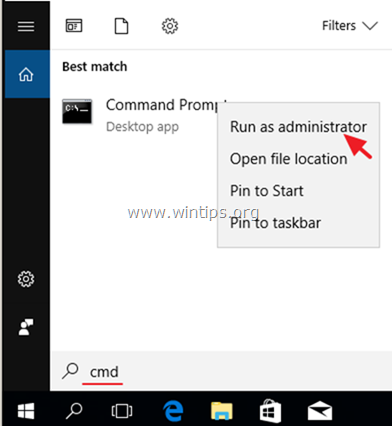
2. Do okna príkazového riadku zadajte nasledujúci príkaz a stlačte tlačidlo Vstúpte:
- Dism.exe /Online /Cleanup-Image /Restorehealth
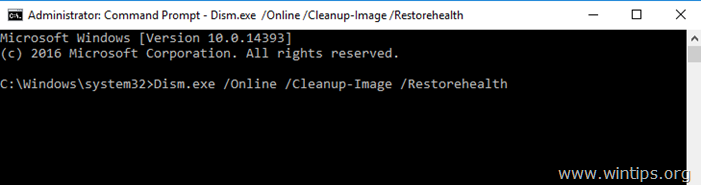
3. Buďte trpezliví, kým DISM neopraví úložisko komponentov. Po dokončení operácie (mali by ste byť informovaní, že poškodenie úložiska komponentov bolo opravené) zadajte tento príkaz a stlačte Vstúpte na stránku :
- SFC /SCANNOW
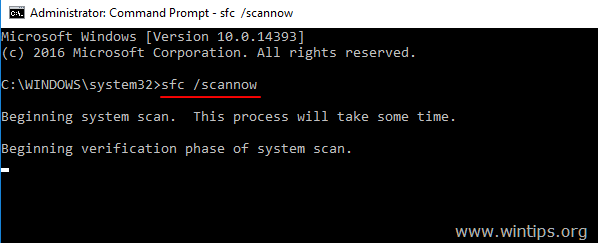
4. Po dokončení skenovania SFC, reštartovať váš počítač.
5. Pokúste sa znova aktualizovať systém.
Metóda 4. Oprava systému Windows 10 pomocou aktualizácie na mieste.
Ďalšou metódou, ktorá zvyčajne funguje, na odstránenie problémov s aktualizáciou systému Windows 10 je vykonanie opravy aktualizácie systému Windows 10 podľa pokynov v tomto článku: Ako opraviť systém Windows 10.
To je všetko! Ktorá metóda sa vám osvedčila?
Dajte mi vedieť, či vám táto príručka pomohla, a zanechajte komentár o svojich skúsenostiach. Prosím, lajkujte a zdieľajte túto príručku, aby ste pomohli ostatným.

Andy Davis
Blog správcu systému o systéme Windows





